Windows 10 là bản Windows nhiều tính năng nhất mà Microsoft tung ra. Và tính năng đánh dấu sự phát triển vượt trội trong công nghệ phải kể đến trợ lý ảo Cortana. Nếu như bạn đang sử dụng Windows 10 và đã cập nhật Windows 10 với gói cập nhật mới nhất thì những tính năng mà Cortana đem lại sẽ thực sự làm bạn hài lòng.
Cortana đóng góp to lớn vào thành công của hệ điều hành Windows 10. Cô trợ lý ảo này có thể làm rất nhiều công việc cho người dùng: Báo thức, nhắc nhở, gợi ý, tìm kiếm, mở ứng dụng, chơi nhạc…, tất cả những gì người dùng phải làm là ra lệnh bằng giọng nói cho Cortana. Với bản cập nhật Windows 10 mới nhất, các tính năng của Cortana sẽ được cải thiện đáng kể. Hãy cùng Taimienphi.vn điểm qua các tính năng tuyệt vời mà Cortana sở hữu nhé
Toàn tập về sử dụng Cortana trên Windows 10
Cách Sử dụng Cortana trên Windows 10 - Cortana có thể nhận diện bạn
Để sử dụng Cortana một cách hoàn chỉnh bạn sẽ cần thiết lập cho Cortana có thể nhận diện được bạn là chủ của máy tính và có thể thực hiện các lệnh mà bạn đưa ra. Việc thiết lập này rất cần thiết bởi trong một vài trường hợp hãn hữu, Cortana có thể nhận lệnh từ bất kì giọng nói nào khả dụng, từ đó sẽ thực hiện các công việc không mong muốn của người dùng.
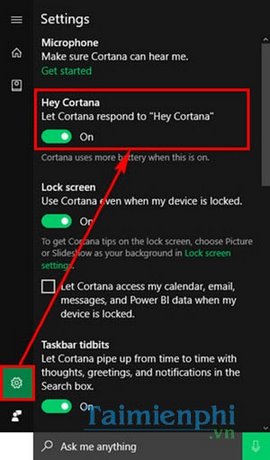
Cách sử dụng Cortana trên Windows 10 - Khóa Cortana ở màn hình đăng nhập
Tất cả tùy thuộc vào bạn khi mà bạn có muốn ra lệnh cho Cortana thực hiện lệnh ở màn hình khóa hay không. Điều này đồng nghĩa với việc bạn có thể truy cập vào một số tính năng cho phép ở màn hình khóa nhưng cũng là lỗ hổng để người khác có thể xem lịch của bạn hoặc đọc tin nhắn của bạn.
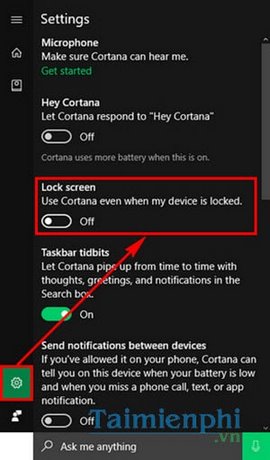
Cách sử dụng Cortana trên Windows 10 - Cho phép Cortana thông báo thời tiết
Đây là tính năng vô cùng hữu ích mà Cortana có, bạn có thể thêm các thành phố vào danh mục yêu thích, Cortana sẽ cập nhật tình hình thời tiết của các thành phố đó thường xuyên và đảm bảo rằng bạn sẽ được thông báo. Nếu như bạn là người thường xuyên di chuyển giữa các thành phố thì chắc chắn sẽ muốn bật tính năng này.

Cách sử dụng Cortana trên Windows 10 - Dùng Cortana để tính toán
Thêm một tính năng hay nữa của Cortana, bạn chỉ cần đọc phép toán hoặc nhập thủ công phép toán vào thanh tìm kiếm của Cortana, phần tính toán và đưa ra kết quả hãy để Cortana giúp đỡ bạn. Tuy nhiên, khi đọc phép toán, bạn phải đọc bằng tiếng Anh hoặc một vài ngôn ngữ khả dụng mà Cortana hỗ trợ

Cách sử dụng Cortana trên Windows 10 - Dùng Cortana để đổi đơn vị
Sự đa năng của Cortana không chỉ dừng lại ở việc tính toán hay đưa ra các gợi ý cho người dùng. Cô trợ lý ảo này còn có thể đổi các đơn vị độ dài, thể tích,... một cách nhanh chóng chỉ bằng thao tác ra lệnh bằng giọng nói hoặc nhập thủ công. Và hạn chế vẫn là việc bạn phải đọc tiếng Anh thì Cortana mới có thể hiểu được

Cách sử dụng Cortana trên Windows 10 - Thiết lập Cortana nhắc nhở về thời gian và những ghi chú
Tính năng thực sự đem lại cảm giác cho người dùng rằng Cortana thực sự là một thư kí cá nhân của riêng họ. Cortana sẽ nhắc nhở bạn những việc cần làm vào những khoảng thời gian được hẹn trước. Bạn sẽ không hề bỏ sót bất cứ công việc nào đã được lên kế hoạch từ trước

Cách sử dụng Cortana trên Windows 10 - Nhận diện bài hát nhờ Cortana
Khi bạn đang nghe một giai điều nào đó mà không biết được tên bài hát? Cortana sẽ giúp bạn làm điều này. Chỉ cần mở thanh tìm kiếm của Cortana và chọn vào biểu tượng âm nhạc ở góc phải phía trên, sau đó đợi Cortana ghi nhận âm thanh và đưa ra kết quả

Cách sử dụng Cortana trên Windows 10 - Các thông tin cơ bản được trả lời ngay lập tức
Cortana không chỉ giúp chúng ta tìm kiếm kết quả mỗi khi nhận được lệnh bằng công cụ Bing, đôi khi cô trợ lý này sẽ đọc ngay câu trả lời mà không cần mở thêm trình duyệt. Bạn sẽ thực sự thích thú khi hỏi Cortana một vài câu hỏi mang tính chất chân lý hay sự thật hiển nhiên. Tất nhiên là các lệnh đều được đọc bằng tiếng Anh thì Cortana mới có thể thực hiện việc tìm kiếm được

Cách sử dụng Cortana trên Windows 10 - Dự tính thời gian di chuyển nhờ Cortana
Càng tìm hiểu các chức năng của Cortana, chúng ta càng thấy sức mạnh của cô trợ lý ảo này. Nếu như bạn muốn đi du lịch hay đi nghỉ dài, chỉ cần đọc địa điểm đến là Cortana có thể ước tính thời gian bạn sẽ phải di chuyển

Cách sử dụng Cortana trên Windows 10 - Thay đổi các thiết lập đơn giản bằng Cortana
Bạn có thể bật tắt các kết nối cũng như mở một số ứng dụng được tích hợp sẵn trong Window bằng Cortana, nếu như lệnh không quá phức tạp thì Cortana hoàn toàn có thể thực hiện được

Cách sử dụng Cortana trên Windows 10 - Tìm kiếm các file bằng Cortana
Là trợ lý đa năng của mọi người dùng, Cortana hoàn toàn có thể tìm kiếm các file mà người dùng ra lệnh. Chỉ cần ra lệnh với cú pháp “Show my ...” hoặc đọc rõ tên file (khả năng tìm thấy thấp vì phát âm không chuẩn)

Cách sử dụng Cortana trên Windows 10 - Chơi nhạc bằng cách ra lệnh
Ra lệnh bằng giọng nói cho Cortana chơi nhạc khá tiện lợi và đơn giản. Bạn chỉ cần nói Play music, next track (bài kế tiếp), previous track (bài trước), pause (tạm dừng), stop (dừng) là Cortana có thể hiểu và thực hiện. Mặc định nhạc sẽ được chơi bằng Groove Music và được định vị tại thư mục Music trong My Documents

Cách sử dụng Cortana trên Windows 10 - Gửi Email bằng Cortana
Giống như các chức năng trên bạn cũng có thể ra lệnh cho Cortana mở hòm thư email cá nhân để kiểm tra hoặc soạn thư. Để mở chức năng này bạn nói “Send email” hoặc nhập thủ công vào thanh tìm kiếm

Cách sử dụng Cortana trên Windows 10 - Tạo báo thức với Cortana
Nhờ sự giúp đỡ của Cortana, bạn sẽ không còn ngủ dậy muộn hay quên các công việc định kì nữa. Tính năng báo thức đã có sẵn trong hệ điều hành Windows 10 và Cortana sẽ luôn sẵn sàng vận hành ứng dụng này. Chỉ cần nói “set alarm for 6 am” để hẹn báo thức 6h sáng, “set a timer for 10 minutes” để đồng hồ đếm ngược với thời gian 10 phút,...

Cách sử dụng Cortana trên Windows 10 - Xem các lệnh mà bạn có thể sử dụng với Cortana
Microsoft luôn cam kết làm Cortana trở thành trợ lý ảo tốt nhất có thể và các tính năng cứ thế dần được thêm vào sau các bản cập nhật. Để khám phá những câu lệnh mẫu mà Cortana có thể thực hiện, nhập vào thanh tìm kiếm của Cortana: “Cortana help”

Sau bài viết này, chắc hẳn bạn đã biết thêm nhiều câu lệnh thú vị cũng như hiểu hơn về sức mạnh của Cortana có thể đem lại. Windows 10 thực sự là sự thành công tính từ thời điểm ra mắt đến nay và vẫn được nâng cấp theo từng bản cập nhật. Mong rằng bài viết đã đem lại cho bạn thêm nhiều kiến thức bổ ích.
https://thuthuat.taimienphi.vn/toan-tap-ve-su-dung-cortana-tren-windows-10-9233n.aspx
Nếu như máy tính của bạn chạy Windows 10 nhưng lại không đủ các tính năng như trên, có thể bạn chưa cập nhật lên bản cập nhật Anniversary mới nhất. Với việc cập nhật lên Windows 10 Anniversary sẽ giúp bạn khắc phục được rất nhiều lỗi hay xảy ra ở phiên bản cũ. Vì thế hãy cập nhật Windows 10 Anniversary ngay nhé. Còn nếu như bạn thấy những tính năng mà bản cập nhật này đem lại không thực sự có ích cho bạn, bạn cũng có thể tham khảo cách gỡ cập nhật Windows 10 tại đây